Você está compondo e já verificou a ortografia do documento do Word e deseja salvá-lo, mas você recebe uma notificação de que memória é insuficiente. Ou por causa disso, o erro de disco insuficiente em seu documento do Word.
Você pode estar se perguntando o que aconteceu com o Word e está lutando para avançar em seu trabalho. Bem, evite se preocupar que este problema comum tenha uma solução, ao mesmo tempo, é bastante simples e prático consertar o problema de memória.
Nós mostramos de uma forma simples como corrigir o erro comumente encontrado em trabalhos de escrita em Word em seu PC.
- Você deve fechar todos os programas abertos que não está usando no momento.
- Verifique se há programas em execução em segundo plano, você pode fazer isso pressionando “Ctrl + Mudança + Esc” para abrir o “Administrador de tarefas” No seu computador.
- Opção aberta “Processos” e ver se há processos em execução inutilmente.
- Feche esses programas clicando neles um por um, então pressione a opção “Procedimento final”.
- Executar na ferramenta Windows “Limpeza de disco”.
- Clique no botão “Começo” e aberto “Equipe”.
- Clique com o botão direito na opção “Disco local” e selecione o modo “Propriedades”.
- Uma guia aparecerá no topo que diz “Em geral”, clique nesta opção, então no botão “Limpeza de disco”. Espere até que o computador diga quanto espaço ele pode liberar no disco local; isso pode levar alguns minutos.
- Você precisa clicar na classe do arquivo em “Arquivos para deletar” na janela “Limpeza de disco” e você pode ver sua descrição. Observando quais tipos de arquivos existem, você pode deletar aquele que decidir deletar de seus documentos no computador.
- Selecione as caixas de seleção ao lado dos tipos de arquivo que deseja excluir, pressione “Aceitar” e depois “Retirar” para confirmar a exclusão. Este procedimento pode demorar um pouco, então você terá que esperar que o sistema limpe a memória.
Também seria bom se você tivesse um PC com Windows, aprendeu a limpar, Obtenha o máximo e acelere seu PC com Windows com Advance SystemCare.
Embora também seja útil aprender a programar CCleaner para limpar automaticamente o seu PC e desligá-lo, já que este programa é muito útil para manter seu PC limpo e evitar erros.
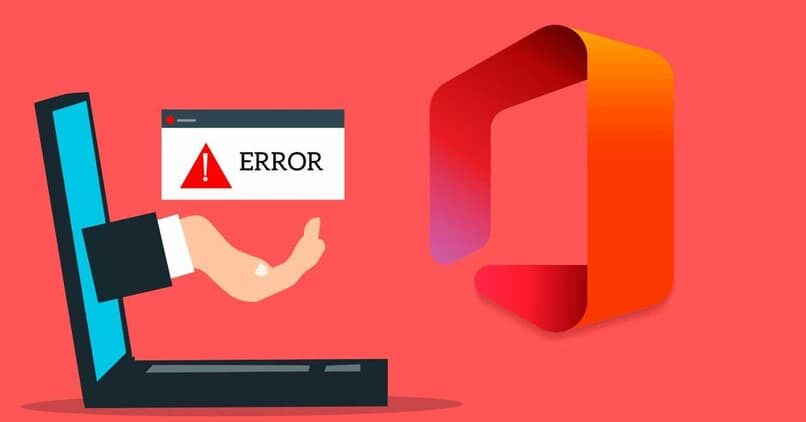
Como você poderia ler, você pode realizar esta recuperação de memória de uma maneira fácil e prática, seguindo as etapas cuidadosamente. Esperamos que essas ferramentas sejam de grande utilidade para você, ao liberar espaço na memória do seu disco.
Quanta memória é necessária para salvar um documento no Word
Depende do material interno O documento que você escreve pode variar em seus requisitos de armazenamento. Por tanto, será necessário saber seu tamanho para saber quanto espaço nosso PC vai precisar para armazená-lo.
Um documento do tipo texto pode exigir 10-25kb até um máximo de 32 MB de armazenamento. Decididamente, não incluindo material audiovisual, se o tem, pode aumentar drasticamente o requisito para um total de 512 MB de armazenamento.
Nós mostramos brevemente o que você pode fazer para descobrir o espaço que existe em seu computador, e desta forma você pode trabalhar com segurança. Existem duas maneiras fáceis de descobrir quanto espaço você tem no seu computador e são simples e eficazes de executar.
A primeira maneira de saber quanta memória seu PC tem ou quão cheio está é a próxima:
- Vá para a janela de inicialização do seu computador localizada no canto inferior esquerdo.
- Uma janela em forma de engrenagem aparecerá com o título “Configuração”, selecione esta opção no seu computador.
- Em seguida, procure a opção Sistema, e aqui você obterá uma gama de alternativas no lado esquerdo.
- Na parte inferior, você encontrará uma janela que diz “Armazenar”, aqui é onde você pode observe a capacidade de sua memória.

A segunda maneira de saber quanta memória seu PC tem ou quão cheio está é a próxima:
- Vá para o Explorador de Arquivos que existe na forma de uma pasta na barra de ferramentas, encontrado na parte inferior do seu PC.
- Ao abrir, várias janelas irão aparecer no lado esquerdo, você vai pressionar o opção “Disco local”.
- Ao passar a seta do mouse sobre a opção mencionada, clique com o botão direito e selecione o modo “Propriedades”.
- E pronto, você pode observar o desempenho do seu computador.
Conhecer as condições de memória e espaço suficiente em seu PC, A questão é como eliminar o erro de falta de espaço no Word?
Por que recebo um erro no Word ao salvar um documento?
Existem vários motivos pelos quais salvar documentos nas versões mais recentes do Word se tornou um erro comum. Por isso, uma das principais alternativas deve ser vverifique se temos memória suficiente para salvar nosso documento do Word.
Mas ao mesmo tempo de memória, pode ser gerado por arquivo de modelo corrompido do documento do Word que lidamos.
Outros erros de permissão, que não nos permitem salvar ou modificar o arquivo que estamos usando no momento. Isso geralmente acontece quando nós não somos o criador original do arquivo do Word. Nós vamos, isso geralmente estabelece um conflito de permissão com o arquivo e sua manipulação.
Erros de registro pode entrar em conflito com a opção de salvar documentos.
Complementos do Windows e problemas com o antivírus instalado também costumam causar este erro grave.
Como usar o Remo Repair Word para corrigir erro de armazenamento?
Como comentamos, às vezes, problemas de armazenamento, Memória insuficiente e erros ao salvar são a causa de arquivos corrompidos. Depois de verificar que temos a capacidade necessária para o nosso documento Word, escolhemos usar a ferramenta Remo Reparar Word.
Só teremos que baixar e instalar este programa adaptado ao Microsoft Word e aos erros comuns que o programa pode apresentar. Aqui, aponte o documento danificado para executar as ferramentas que você nos emprestou. Remo Repair usa um método automatizado para reparar arquivos corrompidos. Depois de escolher o arquivo onde ocorre o erro, nós podemos use o botão Reparar e pronto.
Assim que o procedimento for concluído, vamos voltar ao documento e verificar se esta ferramenta foi eficaz.
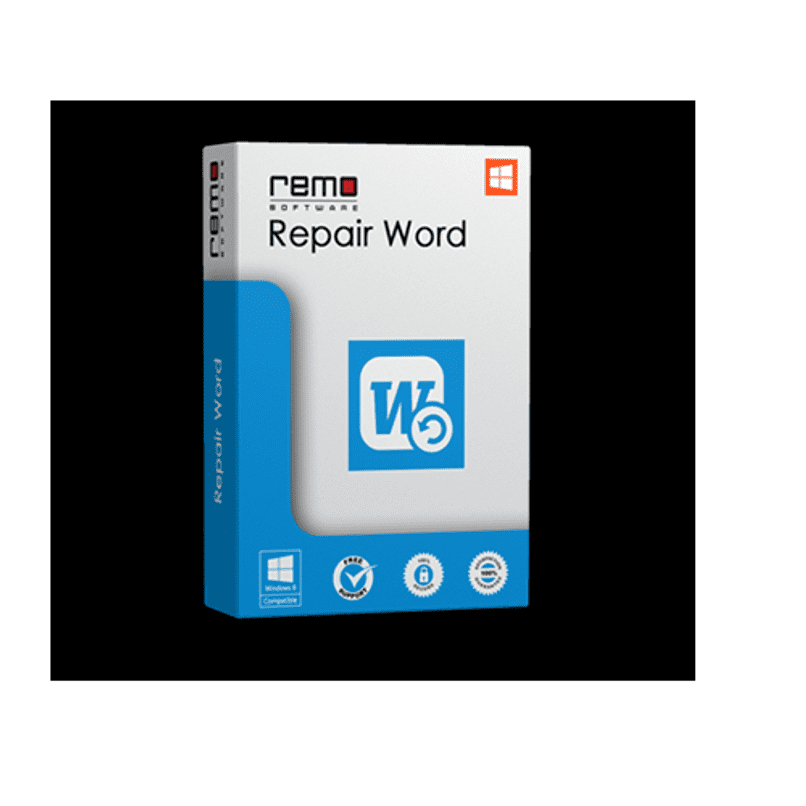
Benefícios de usar o programa Remo Repair Word
O programa Remo Repair possui uma interface de usuário simples, fácil e muito eficaz ao fazer seu próprio trabalho. Possui reparos em documentos do tipo DOC e DOCX das diferentes versões de Word existentes no mercado,
Contém uma opção chamada Safely, o que é capaz de criar arquivos do Word de outras pessoas documentos corrompidos. Isso nos permitirá recuperar informações valiosas do material que foi perdido.. Tudo sem a necessidade de modificar ou alterar seu design original.
Tem um alta porcentagem no reparo de documentos Palavra corrompida e recuperar atributos de arquivo corrompido. Objetos, imagens, formas e gráficos são alguns desses recursos recuperáveis.
Reparo Remo, você tem a opção de instalar e desinstalar assistência remota para privacidade no trabalho.
Outros problemas que podem surgir ao salvar um documento do Word
Como já mencionamos, não existem apenas erros de armazenamento em documentos do Word. Outros problemas relacionados a compatibilidade ou erros de registro geralmente aparecem e acionam este evento. Dois dos mais proeminentes são mesmo nome e documento criptografado o bloqueado
Documentos com o mesmo nome
Erro que ocorre ao encontrar um documento do mesmo formato e com o mesmo nome na pasta onde o salvamos. Para este tipo de erros, existem soluções simples de implementar.
Se nós quisermos mantenha o mesmo nome, Só temos que inserir as alternativas de arquivo e depois salvar como. Estando aqui vamos escolher outra pasta onde salvar nosso documento do Word e é isso.
Se nós quisermos salve-o na mesma pasta, da mesma forma que entramos na opção Arquivos. Escolheremos a opção de salvar como e modificaremos o nome do documento. Não há necessidade de mudar completamente, já que adicionar um número ou letra extra pode ser salvo sem problema. Da mesma forma, podemos sobrescrever este documento existente ou excluí-lo anteriormente da pasta onde está localizado.
Arquivo criptografado ou codificado
Esses tipos de erros geralmente ocorrem quando queremos sobrescrever documentos com chaves ou criptografia não compatíveis com nossas versões do Word. Para fazer isso, basta inserir a senha associada ao documento. Mas tenha em mente que isso geralmente é um obstáculo com documentos criados e criptografados em versões posteriores a palavra.
Podemos atualizar nosso produto se necessário. Dado que, como acontece com outros produtos que oferecem atualizações, estes vêm com recursos ilegíveis para versões mais antigas.
Postagem Relacionada:
- Como fazer um manual de identidade corporativa: exemplos, modelos e estrutura
- Como aumentar a velocidade das minhas soluções de Smart TV e possíveis causas
- Como atualizar o software do meu celular sem ter que apagar tudo
- Desbloqueie e use todos os mapas Garmin gratuitos
- Como excluir uma conta no Match.com: Rápido e fácil [ Android, iOS e PC ]
- Como enviar mensagens no Facebook sem instalar o Messenger [ Guia rápido ]






